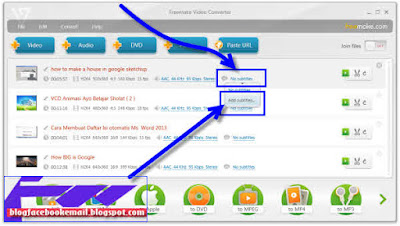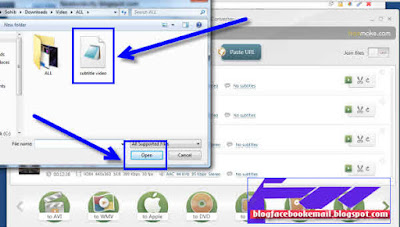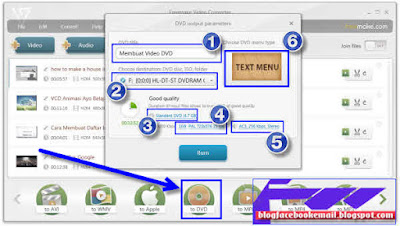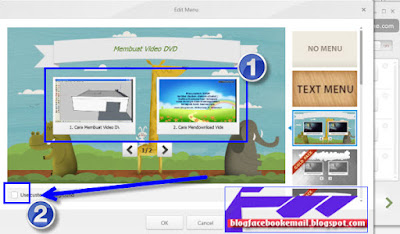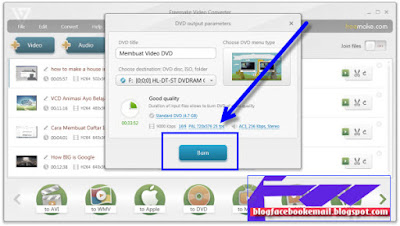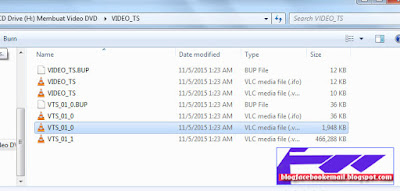Cara Burning Video DVD Player Dg Software Gratis Alternatif Nero
Mungkin pernah kejadian Sebuah kronologi dimana saat sobat bingung bagaimana memasukkan video ke dalam DVD player agar videot tersebut bisa di setel / diplay di peralatan DVD player. Entah video itu hasil download di internet seperti youtube atau facebook ataupun hasil dari video yang sudah melalui proses editing karya sendiri.
Meskipun saat ini banyak orang lebih memilih memutar video menggunakan Flashdisk namun tak jarang pula orang-orang yang masih mengunakan kepingan DVD untuk memutar video. Memasukkan video ke dalam DVD sering juga di sebut dengan membakar / burning, kegiatan ini adalah sebuah cara mengkopy video ke dalam DVD tujuannya agar video tersebut bisa di mainkan di peralatan DVD player. Untuk burning DVD ini tentu saja membutuhkan alat/ hardware DVD room, DVD blank (kosong) dan juga software burner seperti Nero ataupun Freemake video converter yang akan saya bahas di bawah ini.
Seperti yang sobat lihat di dalam isi DVD yang ada di toko-toko ataupun di pasar DVD musik video tidak sama dengan isi DVD ketika sobat hanya membakar file. ada tehnik yang di perlukan agar video bisa terlihat persis ketika sobat membeli kaset DVD di toko-toko DVD musik. Sekarang masalahnya adalah.. apakah harus menjadi seorang ahli untuk melakukan semua itu. hehe tentu saja tidak, sobat bisa dengan mudah membakar DVD meskipun itu adalah hal pertama kali yang pernah sobat lakukan.
Disini sobat akan menggunakan sebuah software converter dimana software ini juga bisa berfungsi untuk membakar video ke dalam kepingan DVD/ CD. Ya.. seperti biasanya kita akan menggunakan software yang bernama freemake video converter software ini selain bisa untuk converter / merubah video juga bisa untuk edit video, menambah subtitle, membuat video ke DVD dan lain sebagainya. software ini juga di dapatkan dengan mudah tanpa harus membeli alias gratis.
Baca juga :
14 Software / Aplikasi Edit Video Gratis Terbaik Terbaru 2020
Cara Membuat Video Di Flashdisk Bisa Di Putar di CD/DVD Player
Sedikit penjelasan lagi tentang cara kerja software ini adalah sobat bisa menambah menu dimana menu ini adalah sebuah daftar video yang ada di dalam DVD fungsi menu ini untuk memudahkan untuk memutar video.
Selain itu seperti yang ada di fitur nero sobat bisa menambahkan gambar di daftar menu tersebut agar saat pertama kali video di putar sobat bisa melihat gambar video terlebih dahulu sehingga si pemutar video bisa lebih mudah memilih video mana yang akan di cari untuk di putar. Sebagai contoh mungkin sobat pernah memutar video dimana video tersebut ada daftar video yang bergambar dimana setiap gambar itu bisa di select / dipilih menggunakan remote atau tombol untuk menyetel videonya.
Readmore : Download Freemake Video Converter (Offline/Online) Terbaru
Contoh di bawah ini misakan saja sobat mendownload film / video di internet / youtube kemudian membuat video tersebut ke DVD dengan subtitlenya. sebelumnya persiapkan dahulu video yang akan di buat. beserta subtitlenya jika sobat ingin memasukkan subtitle ke dalam video tersebut. untuk sobat yang masih bingung menggunakan nero mungkin bisa mencoba software ini sebagai software pembuat DVD player alternatif Nero. software ini 100% gratis bisa sobat download
Baca juga : 11 Situs Download Software Dan Aplikasi Gratis Terbaru
okey... let practice..
Meskipun saat ini banyak orang lebih memilih memutar video menggunakan Flashdisk namun tak jarang pula orang-orang yang masih mengunakan kepingan DVD untuk memutar video. Memasukkan video ke dalam DVD sering juga di sebut dengan membakar / burning, kegiatan ini adalah sebuah cara mengkopy video ke dalam DVD tujuannya agar video tersebut bisa di mainkan di peralatan DVD player. Untuk burning DVD ini tentu saja membutuhkan alat/ hardware DVD room, DVD blank (kosong) dan juga software burner seperti Nero ataupun Freemake video converter yang akan saya bahas di bawah ini.
Seperti yang sobat lihat di dalam isi DVD yang ada di toko-toko ataupun di pasar DVD musik video tidak sama dengan isi DVD ketika sobat hanya membakar file. ada tehnik yang di perlukan agar video bisa terlihat persis ketika sobat membeli kaset DVD di toko-toko DVD musik. Sekarang masalahnya adalah.. apakah harus menjadi seorang ahli untuk melakukan semua itu. hehe tentu saja tidak, sobat bisa dengan mudah membakar DVD meskipun itu adalah hal pertama kali yang pernah sobat lakukan.
Disini sobat akan menggunakan sebuah software converter dimana software ini juga bisa berfungsi untuk membakar video ke dalam kepingan DVD/ CD. Ya.. seperti biasanya kita akan menggunakan software yang bernama freemake video converter software ini selain bisa untuk converter / merubah video juga bisa untuk edit video, menambah subtitle, membuat video ke DVD dan lain sebagainya. software ini juga di dapatkan dengan mudah tanpa harus membeli alias gratis.
Baca juga :
14 Software / Aplikasi Edit Video Gratis Terbaik Terbaru 2020
Cara Membuat Video Di Flashdisk Bisa Di Putar di CD/DVD Player
Sedikit penjelasan lagi tentang cara kerja software ini adalah sobat bisa menambah menu dimana menu ini adalah sebuah daftar video yang ada di dalam DVD fungsi menu ini untuk memudahkan untuk memutar video.
Selain itu seperti yang ada di fitur nero sobat bisa menambahkan gambar di daftar menu tersebut agar saat pertama kali video di putar sobat bisa melihat gambar video terlebih dahulu sehingga si pemutar video bisa lebih mudah memilih video mana yang akan di cari untuk di putar. Sebagai contoh mungkin sobat pernah memutar video dimana video tersebut ada daftar video yang bergambar dimana setiap gambar itu bisa di select / dipilih menggunakan remote atau tombol untuk menyetel videonya.
Cara Membuat Video ke DVD Dengan Software Gratis
Sebelum sobat memulai, ada baiknya sobat lihat lebih detail bagaimana menginstall freemake video converter, sebuah software yang akan sobat gunakan untuk memburning video ke DVD lihat caranya di bawah ini.Readmore : Download Freemake Video Converter (Offline/Online) Terbaru
Contoh di bawah ini misakan saja sobat mendownload film / video di internet / youtube kemudian membuat video tersebut ke DVD dengan subtitlenya. sebelumnya persiapkan dahulu video yang akan di buat. beserta subtitlenya jika sobat ingin memasukkan subtitle ke dalam video tersebut. untuk sobat yang masih bingung menggunakan nero mungkin bisa mencoba software ini sebagai software pembuat DVD player alternatif Nero. software ini 100% gratis bisa sobat download
Baca juga : 11 Situs Download Software Dan Aplikasi Gratis Terbaru
okey... let practice..
- Masukkan videonya. sobat bisa melakukannya dengan cara drag dan drop ke area program freemake video converter.
- Jika sobat ingin menambahkan subtitle ke dalam video bisa klik "add subtitle" namun jika tidak ingin menambah subtitle lanjutkan ke langkah berikutnya (nomer 4)
- Pilih subtitle nya di komputer yang sudah sobat persiapkan. lalu klik "open" lakukan hal yang sama ke semua video jika semua videonya ingin sobat tambahkan subtitle.
- Jika video sudah siap di masukkan ke DVD sobat bisa mengklik "to DVD" kemudian pilih beberapa pilihan yang bisa sobat pilih.
Keterangan Gambar :
1. Judul DVD
2. Pilihan DVD room yang ada di PC / Laptop
3. Pilih standart DVD (DVD RW ukuran maksimal 4.7 GB) mini DVD (ukuran maksimal 1.4GB), atau Double layer DVD ukuran 8.5 GB.
4. Pilih "summary" video yang anda burn, apakah tipe videonya PAL atau NTSC,
5. Pilih audio format
6. Untuk menu silahkan baca langkah selanjutnya - Jika sobat memilih menu sobat bisa menambahkan tampilan menu menjadi lebih menarik utnuk versi gratis ini sobat di beri pilihan template menu 1. Judul DVD, 2. Daftar Judul video 3. templte / gambar video yang nanti terlihat sebelum DVD di putar
- Untuk template yang kedua ini terlihat lebih menarik karena sobat bisa mengatur gambar background pada menu video secara default atau sesuai dengan pilihan sendiri (Nomer 1). maksudnya sobat bisa menentukan gambar bakcground video sesuai dengan keinginan yang bisa sobat ambil dari komputer sobat. (Nomer 2)
- Jika sudah selesai mengatur semua yang di butuhkan Jangan lupa MASUKKAN DVD ke dalam DVD room kemudian klik "burning"
- Tunggu proses Burning / pembakaran DVD nya.
- Jika sudah selesai sobat bisa melihat hasil di dalam video tersebut persis seperti sobat lihat di dalam DVD yang biasa sobat beli di Toko atau di pasar DVD. Maksudnya adalah didalam DVD tersebut terdapat 2 folder yang secara otomatis ter-generate oleh program freemake video converter, yaitu folder AUDIO_TS dan folder VIDEO_TS. Selain itu seperti yang sobat lihat ketika sobat membuka DVD yang sudah selesai di burning ada disana terdapat 2 file tambahan yang otomatis ter-generate, yaitu VIDEO_TS.BUP dan VIDEO_TS.INFO. Format video nya juga akan berubah menjadi format video .VOB format standar DVD.
Baca juga : Cara Mengubah Format Video Menjadi Format Apa Saja Sesuai keinginan - Selain membakar video tersebut ke DVD sobat juga bisa membuat video tersebut menjadi file ISO, jadi sobat bisa menyimpan ke dalam komputer dalam bentuk iso lalu kemudian bisa di burning kapan saja jika dibutuhkan.
Terima kasih semoga sedikit pengetahuan tentang cara burning video DVD player bisa bermanfaat.